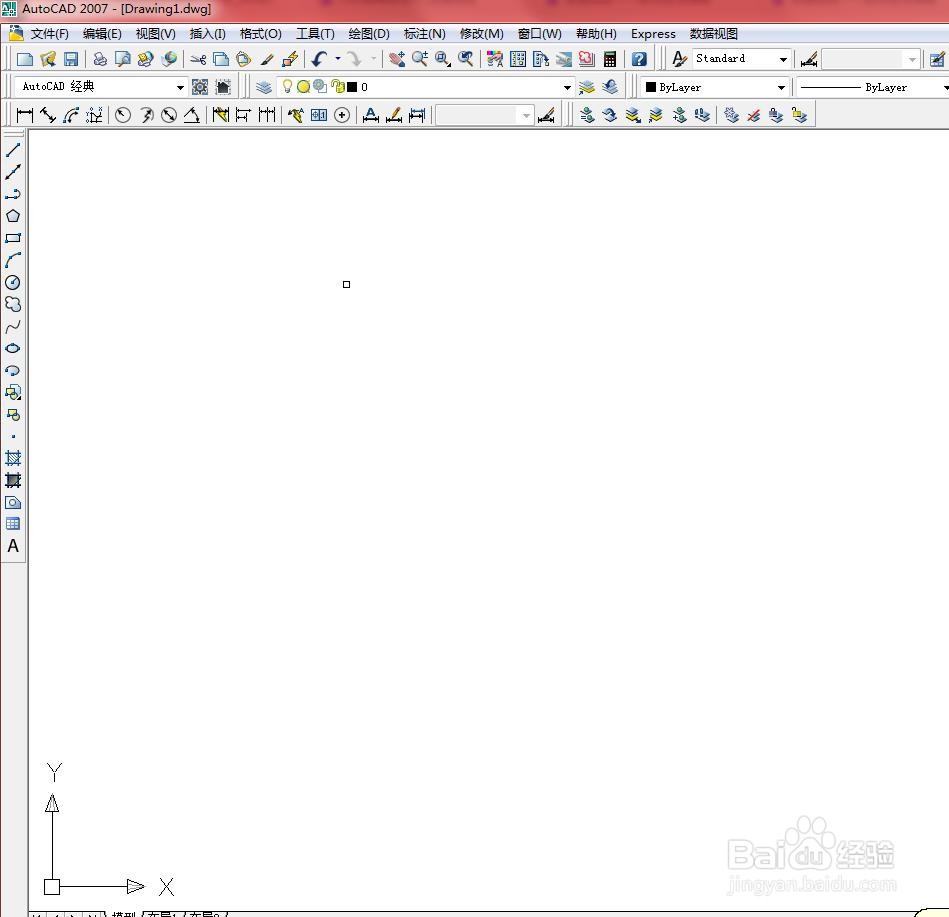在CAD中绘制圆角矩形的步骤
1、打开软件。
2、在命令行中输入“REC”并按【Enter】键确认,如下图所示
3、接着在命令行中输入“F”选择“圆角”选项,按【Enter】键确认,如下图所示
4、在命令行中输入半径值为10,按【Enter】键确认,如下图所示
5、在绘图区域中指定第一个角点,如下图所示
6、在绘图区域中拖动鼠标指定第二个角点,如下图所示
7、结果如下图所示
声明:本网站引用、摘录或转载内容仅供网站访问者交流或参考,不代表本站立场,如存在版权或非法内容,请联系站长删除,联系邮箱:site.kefu@qq.com。